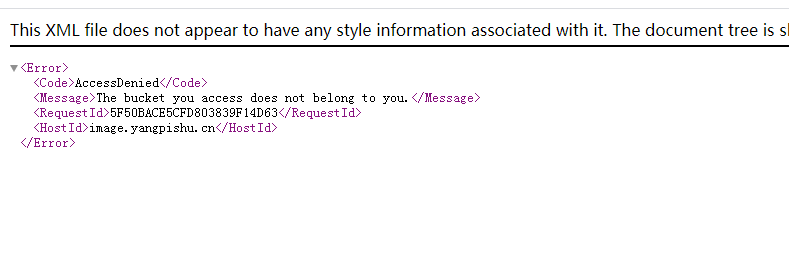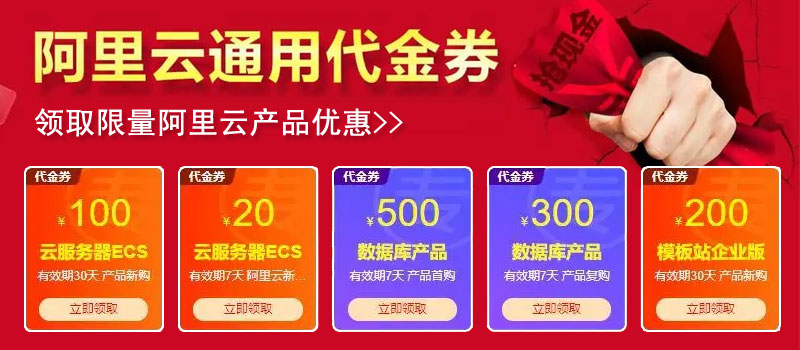由于网站系统运营时间长,各种类型的附件上传到服务器上堆积在一起严重占用服务器资源,这时候就要用到对象存储了,各大IDC运营商几乎都有自己的对象存储,本次我就阿里云oss对象存储来说说如何在oss对象存储上绑定自定义域名的步骤:
1.注册阿里云帐号并认证审核通过后开通oss对象存储。
2.点击左上侧边栏【Bucket列表】进去看到"创建Bucket"按钮,如图1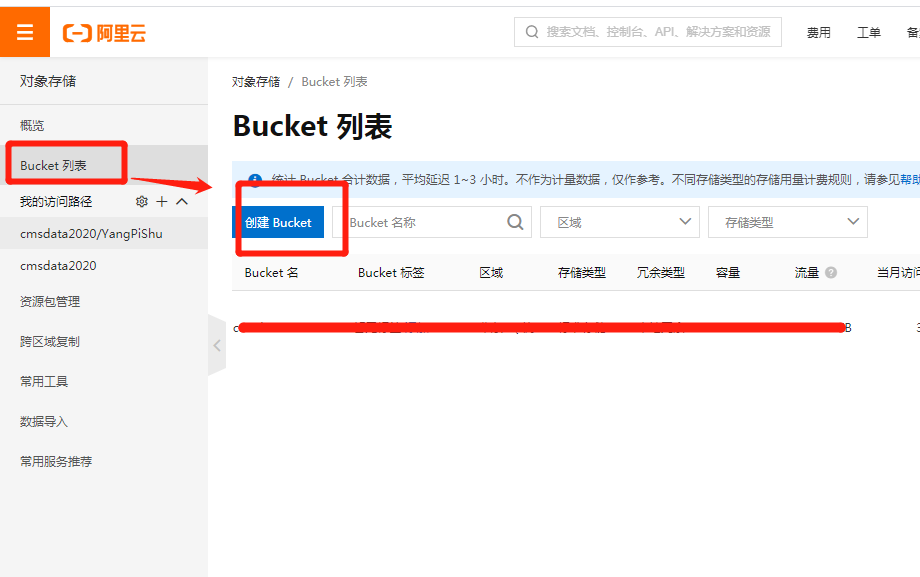
3.点击"创建Bucket",右侧弹出创建Bucket界面,这个没啥好说的,按需求配置即可,唯一注意的是在选择区域这一项时要慎重选择,因为一旦提交后不能修改区域这一项的,如图2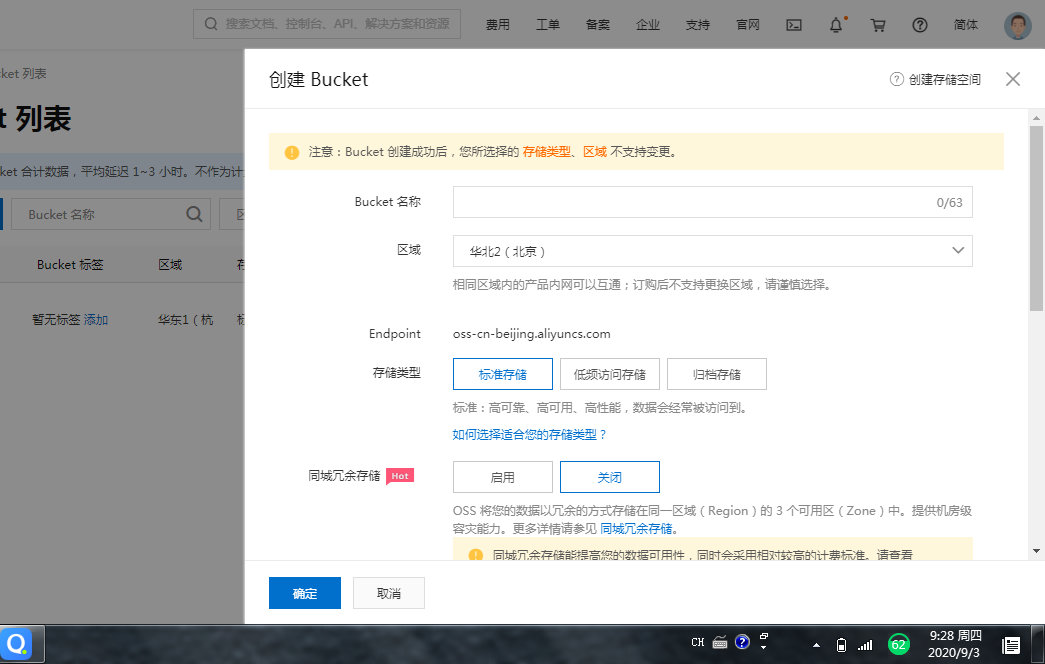
4.创建好Bucket后左侧栏会出现你刚创建的Bucket名称,我这里是刚创建的cmsdata2020.如图3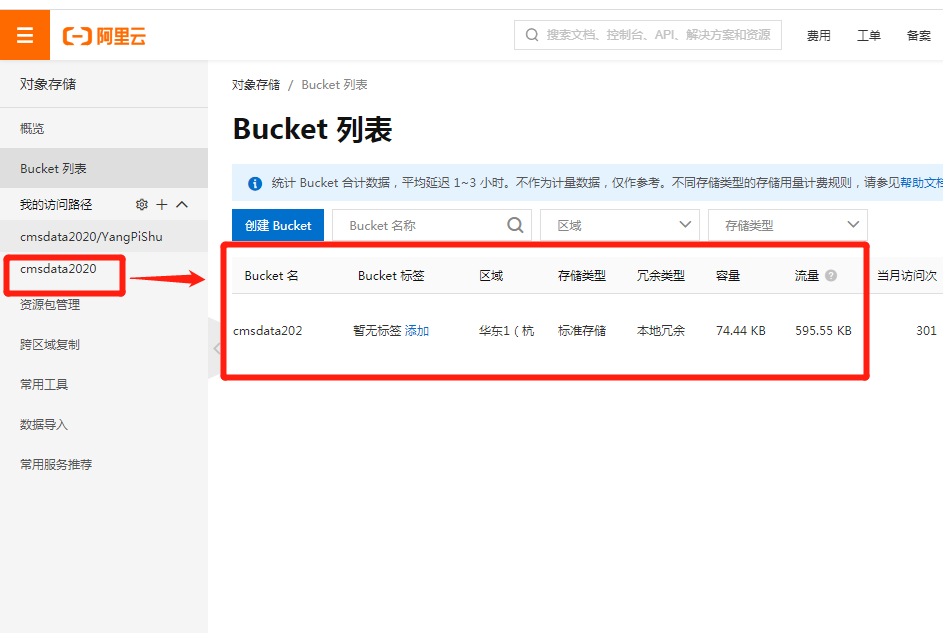
5.接下来是获取oss的两个重要标识:【AccessKey ID】和【AccessKey Secret】,回到oss主界面,右上侧找到常用入口下面【Access Key】按钮,点击进去弹出一个选择对话框我选择的是第一个按钮,各位按照自己的需求进行操作,然后进入页面,新用户一般都要创建【Access Key】,然后就可以获取【AccessKey ID】和【AccessKey Secret】了.如图4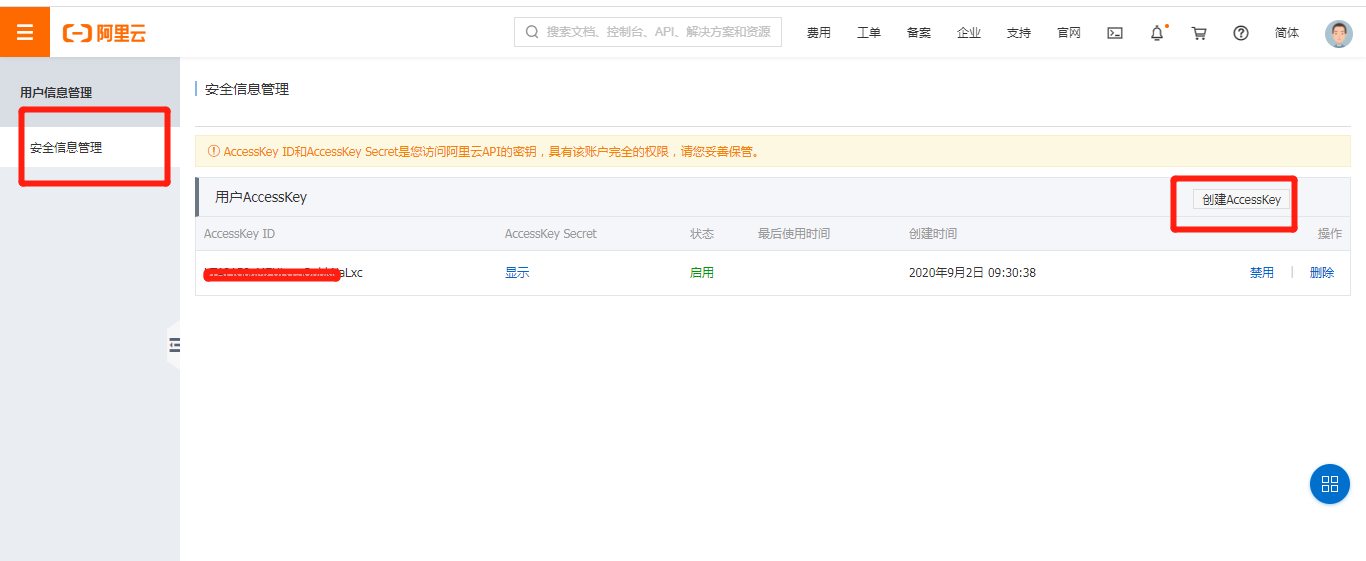
6.默认新创建的Bucket的基础配置里有以下Endpoint(地址节点)。获取刚才创建的Bucket的访问地址,该访问地址是阿里云oss对象存储自带的地址,如图5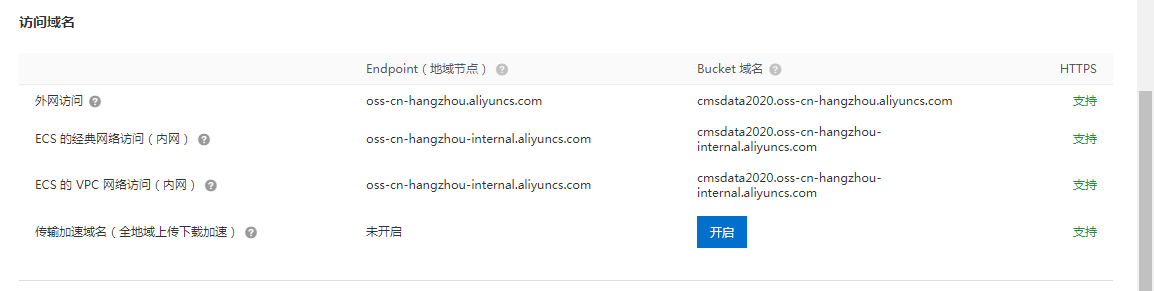
7.接下来给新创建的Bucket绑定自定义域名,注意一定要是经过备案的域名,不然绑定无效。点击左侧【传输管理】进入界面后点击"绑定域名",弹出界面,各位按需操作就行了,如图6,图7.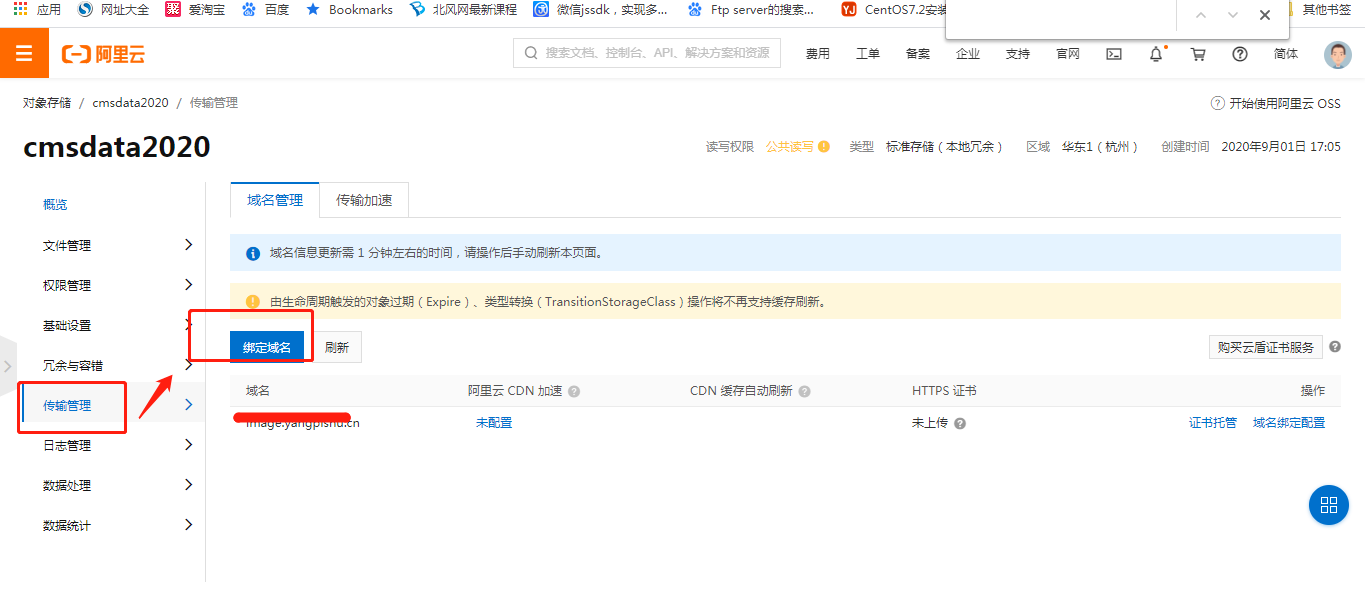
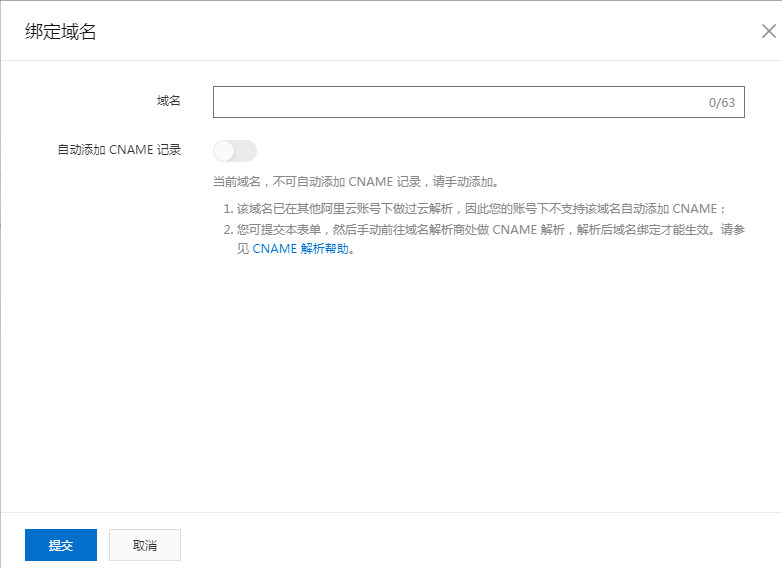
8.这时候还没完,点击域名管理->域名解析配置,弹出对话框,告诉你要将用户域名CNAME指向OSS 外网访问域名,1分钟后可以测试下自定义的用户域名在浏览器上的效果,出现这个就成功了,如图8.